
Instalace systému Windows 7 na Macbook z USB flash disky: Krok za krokem
Podrobná instalace operačního systému Windows 7 na MacBooku a odstranit jej.
Navigace
Mezi společnostem od společnosti Jablko.Kromě smartphonů a tablet, stacionární počítače používají vysokou poptávku po celém světě ( imac) a notebooky ( MacBook.). Tyto počítače jsou nejen vybaveny výkonným a kvalitním hardwarem, ale jsou také vyvinuty kvalitním a jedinečným softwarem, jako je operační systém. Operační Systém Mac.který je původně předinstalován v libovolném počítači Jablko..
Uživatelé, kteří mají dlouhé použité počítače, kteří mají operační systémy rodiny Okna, Vývoj operačního systému Operační Systém Mac. Může se to zdát příliš únavné. Proto náš článek prezentuje krok za krokem instrukce pro instalaci operačního systému. Windows 7 na MacBooku z flash disku.

Obrázek 1. Instalační příručka Windows 7 na MacBooku.
Instalace systému Windows 7 na Macbook z USB flash disky: Krok za krokem
Je logické předpokládat, že před instalací operačního systému Windows 7.Je nutné postarat se o vytvoření ložního blesku. V rodinných operačních systémech Okna Chcete-li napsat obrázek na vyměnitelnou jednotku, musíte se uchýlit k softwaru třetích stran, ale v operačním systému Operační Systém Mac. Za tímto účelem je vestavěný užitek " Asistenta boot tábor.", S nimiž bude instalace také provedena Windows 7..
Připravit plán S. oficiální stránky Microsoft. Obraz operačního systému Windows 7. a vhodný USB flash disk, ne méně 8 GB., po kterém provádíte následující kroky:
Krok 1.
- Vložte USB flash disk a spusťte nástroj " Boot Camp."Který se nachází ve složce" Programy"V kapitole" Utility».
- V rozšířeném okně programu klepněte na tlačítko " Dále"A v další fázi označte značku linky" Vytvořit Windows 7 nebo nově instalační tanec", Stejně jako řádek" Nainstalujte Windows 7 nebo novější».
- Chcete-li pokračovat, klikněte na tlačítko " Pokračovat».
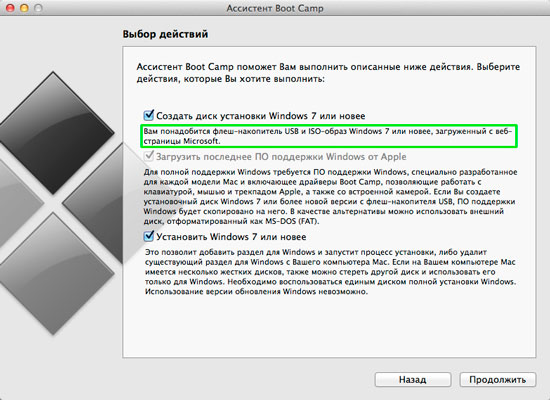
Obrázek 2. Vytvoření spouštěcího blesku.
Krok 2..
- V další fázi vás užitek požádá o zadání cesty ke staženému oficiální stránky Microsoft. Obraz nainstalovaného operačního systému. Chcete-li to provést, klikněte na tlačítko " Vybrat».
- Také se ujistěte, že v řetězci " Cílový disk»Tato jednotka Flash je zadána pro záznam snímku.
- Chcete-li pokračovat, klikněte na tlačítko " Pokračovat».
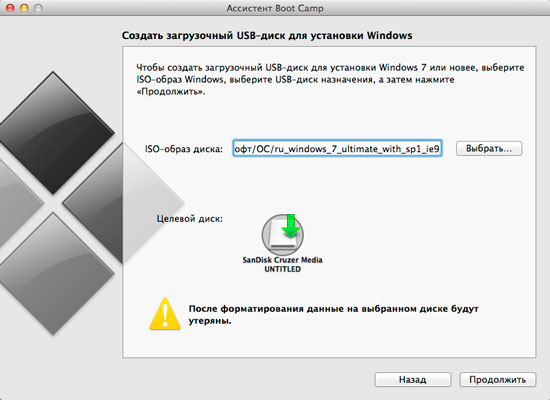
Obrázek 3. Vyberte snímek, který chcete nahrát na USB flash disk.
Krok 3..
- Spustí se proces formátování jednotky USB flash a nahrávání obrázku operačního systému. Windows 7.což může trvat 5 - 10 minut.
- Po dokončení procesu záznamu vás bude nástroj požádat o zvýraznění operačního systému. Windows 7. Na pevném disku. Zpravidla pro tento OS je dost 30 Gb. volné místo, ale doporučuje se vytvořit akcie a přinejmenším 35 gb..
- V případě, že plánujete vychovávat obě operační systémy, můžete kliknout na tlačítko " Rozdělit na stejné části"A vezměte každý ze systémů na polovinu objemu pevného disku.
- Jakmile se rozhodnete o velikosti, klikněte na tlačítko " Soubor».
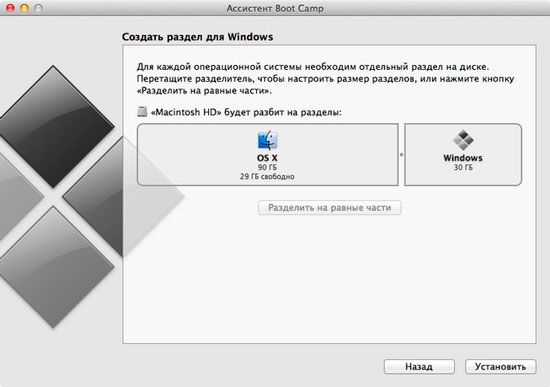
Obrázek 4. Vytvoření adresáře a spuštění instalace systému Windows 7.
Po provedení výše uvedených akcí, vaše MacBook. Bude automaticky restartovat a spustit instalaci operačního systému bude spuštěna. Windows 7., jehož proces se neliší od instalace operačního systému na běžných počítačích.
Budete muset vybrat jazyk operačního systému, rozložení klávesnice, zadat aktivační klíč licence a postupujte podle pokynů, které se zobrazí na monitoru během instalace.
Instalace operačního systému Windows 7. na MacBook. Pomocí nástroje Boot Camp. Trvá to o něco déle než hodinu. Je to o něco delší než instalace tohoto operačního systému v pravidelném počítači, ale proces instalace je mnohem jednodušší a pohodlnější než instalace Windows 7. od pod. BIOS.- a na běžných počítačích.
Spuštění a spouštění práce s Windows 7 na MacBooku
- Na počítačích od výrobce Jablko. Neexistuje obvykle pro mnoho menu výběr naloženého operačního systému. Po restartu, MacBook. Výchozí se stáhne Operační Systém Mac..
- Pro stažení operačního systému Windows 7.Po zapnutí počítače musíte držet a udržet klíč Alt.»Dokud se na obrazovce monitoru neobjeví šedé okno se třemi sekcemi ( Zotavení., Operační Systém Mac., Okna). Arogmenty vyberte " Okna"A stiskněte" Enter.».
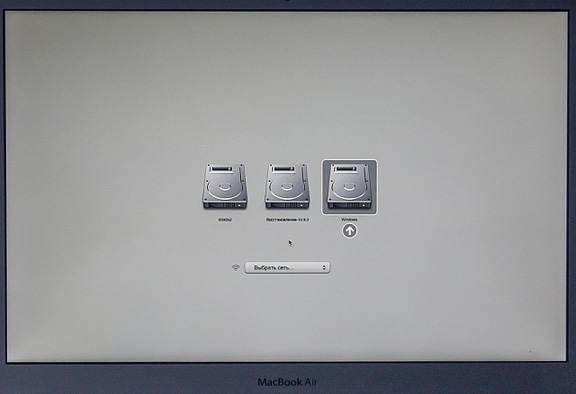
Obrázek 5. Vyberte načtený operační systém.
- Po načtení operačního systému vás zobrazí obvyklé rozhraní. Windows 7. a ujistěte se, že tento OS funguje skvěle na počítačích Jablko.. Nicméně, pokaždé po restartu MacBook. Nemusel jste se snažit " Alt.", V nastavení nástroje" Boot Camp.", Jejíž ikona se automaticky zapadne do zásobníku po instalaci, měli byste nastavit nastavení ke stažení Windows 7. výchozí nastavení.
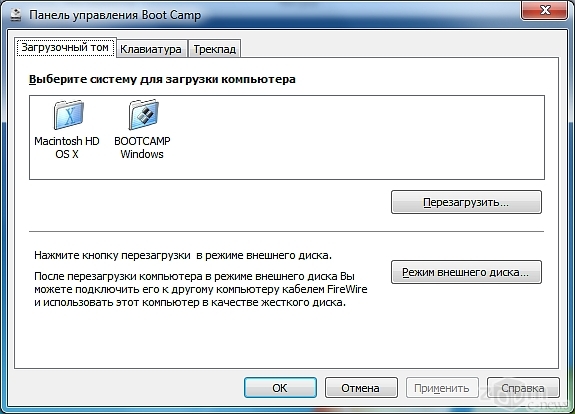
Obrázek 6. Boot Camp Panel.
Jak odstranit Windows 7 s MacBookem?
Může se jednat o situaci, kdy Windows 7. na MacBook. Už nebudete potřebovat a potřebu je odstranit. Naštěstí na počítačích Jablko. Ovládání odstranění Okna Je také snadné jako jeho instalace. Chcete-li to udělat, musíte provést následující:
Krok 1.
- Restartujte svůj vlastní MacBook.Držet se " Alt."A stáhněte operační systém Operační Systém Mac..
- Spustit nástroj " Asistenta boot tábor."Prostřednictvím složky" Programy»Z sekce" Utility", V prvním okně klikněte na tlačítko" Dále"A v další fázi označte značku linky" Smazat Windows 7 nebo novější».
- Klikněte na tlačítko " Pokračovat».
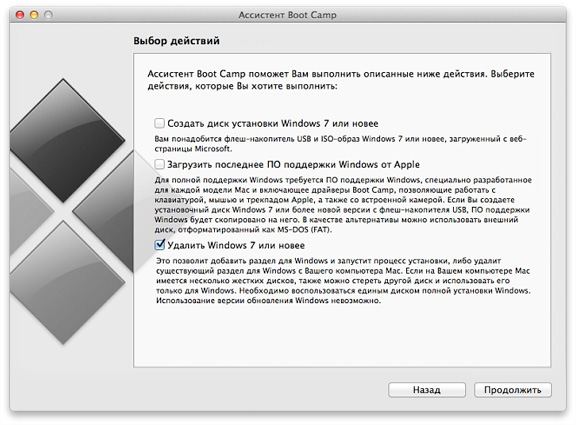
Obrázek 7. Spuštění operačního systému Windows 7.
Krok 2..
- Další nástroj vás upozorní, že adresář Windows 7. Bude vymazán a pevný disk bude opět kombinován do jedné sekce. Klikněte na tlačítko " Pokračovat"A počkejte na dokončení procesu odstranění, což už ne více než jednu minutu.
- Chcete-li dokončit, klepněte na tlačítko "tlačítko" Pokračovat».
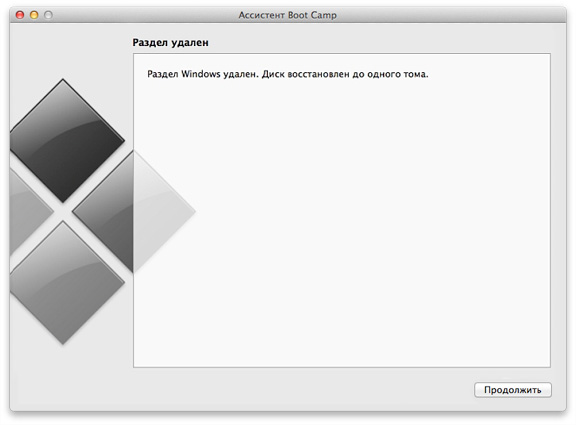
Obrázek 8. Dokončení odstranění operačního systému Windows 7.
